Shell32.dll: wat is het en hoe deze fout te verhelpen
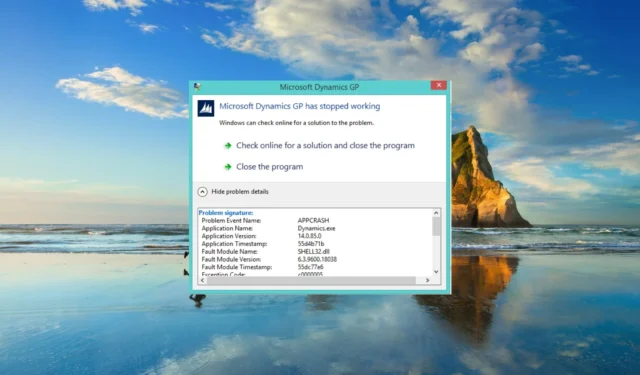
De Shell32.dll is een systeemgerelateerde DLL die verantwoordelijk is voor veel belangrijke functies binnen het Windows-besturingssysteem. Het Shell32.dll-bestand is met name verbonden met verschillende andere DLL-bestanden, dus het is behoorlijk belangrijk, en de Shell32.dll-fout vereist uw aandacht.
Wat is Shell32.dll?
Het Shell32.dll-bestand is een kritiek Windows OS DLL-bestand dat ervoor zorgt dat andere gerelateerde DLL’s probleemloos werken.
De belangrijkste functie van dit DLL-bestand is het openen en verwerken van webpagina’s en andere bestanden op de pc waarop het de Windows Shell API-functies (Application Programming Interface) beheert.
U zult verschillende foutmeldingen tegenkomen die verband houden met het bestand Shell32.dll. Enkele hiervan zijn hieronder opgesomd:
- Shell32.dll niet gevonden
- Deze toepassing kan niet worden gestart omdat shell32.dll niet is gevonden. Herinstalleren van de applicatie kan dit probleem oplossen.
- Kan [locatie]\shell32.dll niet vinden
- Het bestand shell32.dll ontbreekt.
- Kan [programmanaam] niet starten. Er ontbreekt een vereist onderdeel: shell32.dll. Installeer [programmanaam] opnieuw.
- Kan Shell32.dll niet registreren.
Het bestand Shell32.dll ontbreekt, of de fout Shell32.dll niet gevonden kan worden veroorzaakt door een beschadigd register, corrupte systeembestanden, malware- of virusinfectie, onjuiste installatie, enz.
Hoe kan ik de ontbrekende fout Shell32.dll oplossen?
1. Gebruik een gespecialiseerd hulpmiddel
Aangezien het bestand Shell32.dll een Windows-systeemgerelateerde belangrijke DLL is, moet u de DLL in de Windows-systeemmap vervangen.
Dit is een professionele tool waarmee u systeemgerelateerde DLL-problemen voor 100% kunt oplossen. Afgezien hiervan kan het u ook helpen DLL-fouten van derden en systeemcrashes op te lossen, malware van uw pc te verwijderen, ongewenste bestanden op te ruimen en de prestaties van uw pc te verbeteren.
2. Registreer de DLL
- Open het menu StartWin door op de toets te drukken.
- Open de opdrachtprompt als beheerder .
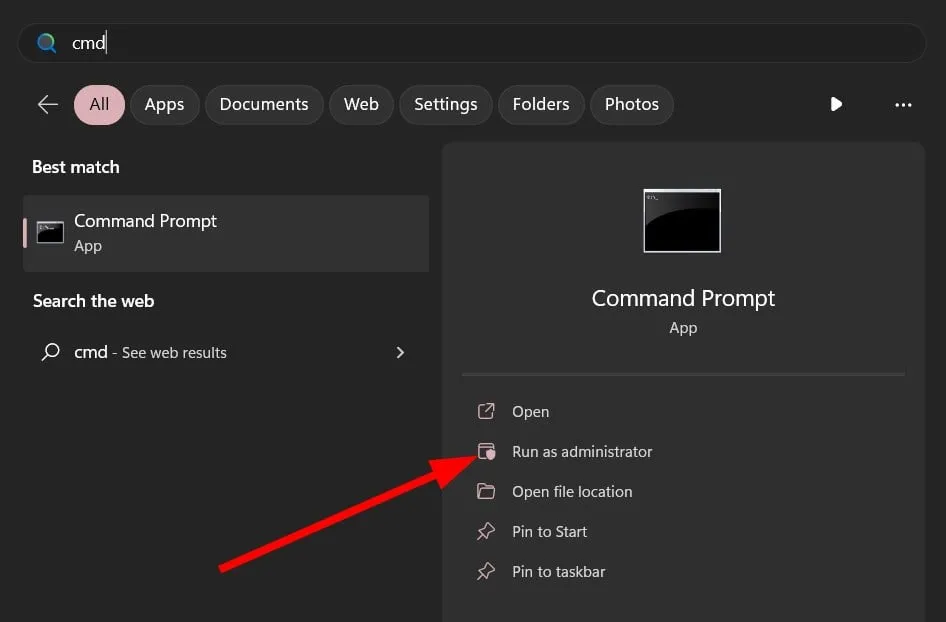
- Typ de onderstaande opdracht en druk op Enter.
regsvr32 SHELL32.DLL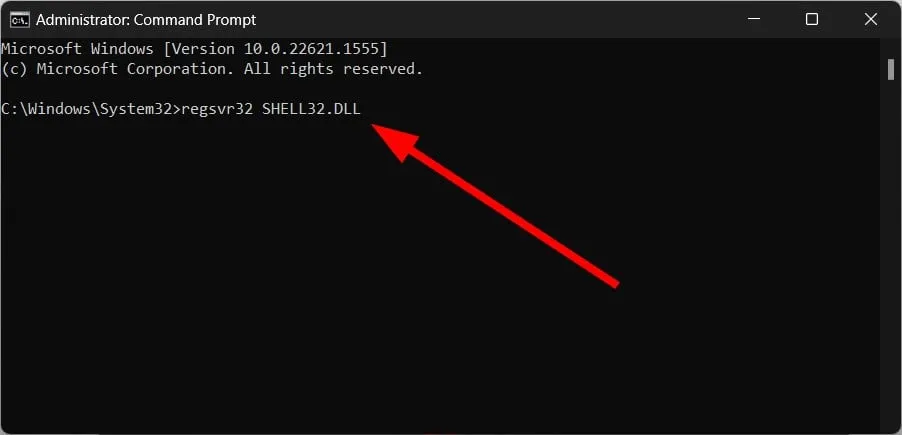
- Hiermee wordt het bestand Shell32.dll op uw pc geregistreerd.
De kans is groot dat het Shell32.dll-bestand niet is geregistreerd of is vervangen vanwege een toepassing of programma van een derde partij. U kunt de bovenstaande opdracht toepassen, het bestand Shell32.dll opnieuw registreren en de fout in verband met het DLL-bestand oplossen.
3. Herstel corrupte systeembestanden
- Druk op de Wintoets om het menu Start te openen .
- Open de opdrachtprompt als beheerder .

- Typ de onderstaande opdracht en druk op Enter.
sfc /scannow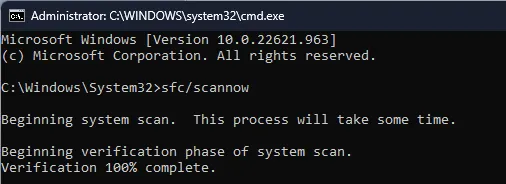
- Wacht tot de SFC-scan corrupte bestanden herstelt.
- Typ de onderstaande opdrachten en druk Enter na elke opdracht op.
DISM.exe /Online /Cleanup-image /ScanhealthDISM.exe /Online /Cleanup-image /RestorehealthDISM.exe /online /cleanup-image /startcomponentcleanup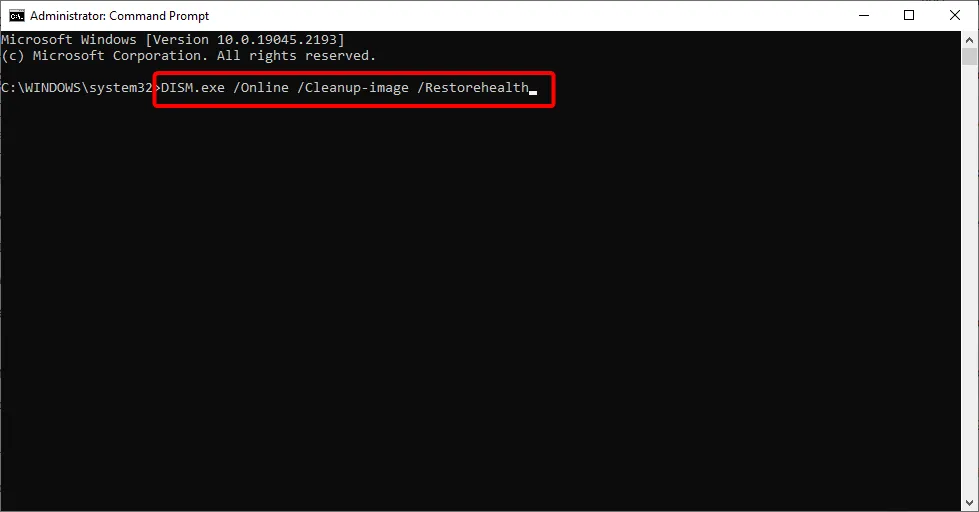
- Wacht tot het proces is voltooid.
- Start uw pc opnieuw op.
Corrupte systeembestanden zijn vaak de reden achter verschillende DLL-bestandsfouten op uw Windows 11-pc. U kunt dit eenvoudig oplossen door de opdrachten SFC en DISM te gebruiken.
Deze oplossing werd voorgesteld door een gebruiker op de Microsoft-forums en heeft verschillende gebruikers geholpen bij het oplossen van de fout Shell32.dll is niet gevonden of Shell32.dll ontbreekt.
4. Repareer de beschadigde registersleutel
Beschadigde registersleutels kunnen er ook voor zorgen dat de fout Shell32.dll niet is gevonden. Omdat achtergebleven bestanden vaak in conflict kunnen komen met de echt belangrijke bestanden en meerdere problemen op uw pc kunnen veroorzaken.
5. Scan uw pc op virussen
- Open het menu StartWin door op de toets te drukken.
- Open Windows-beveiliging .
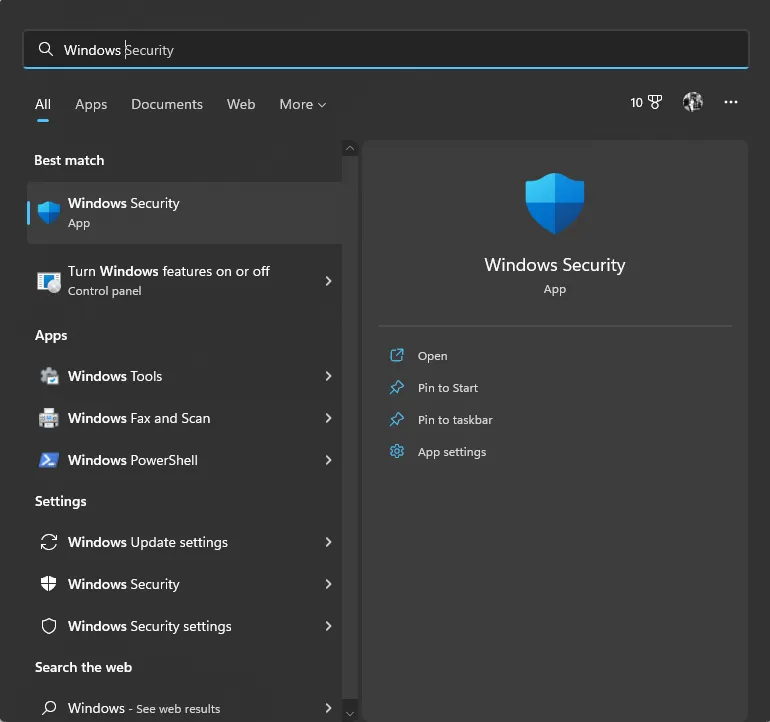
- Klik op Virus- en bedreigingsbeveiliging .
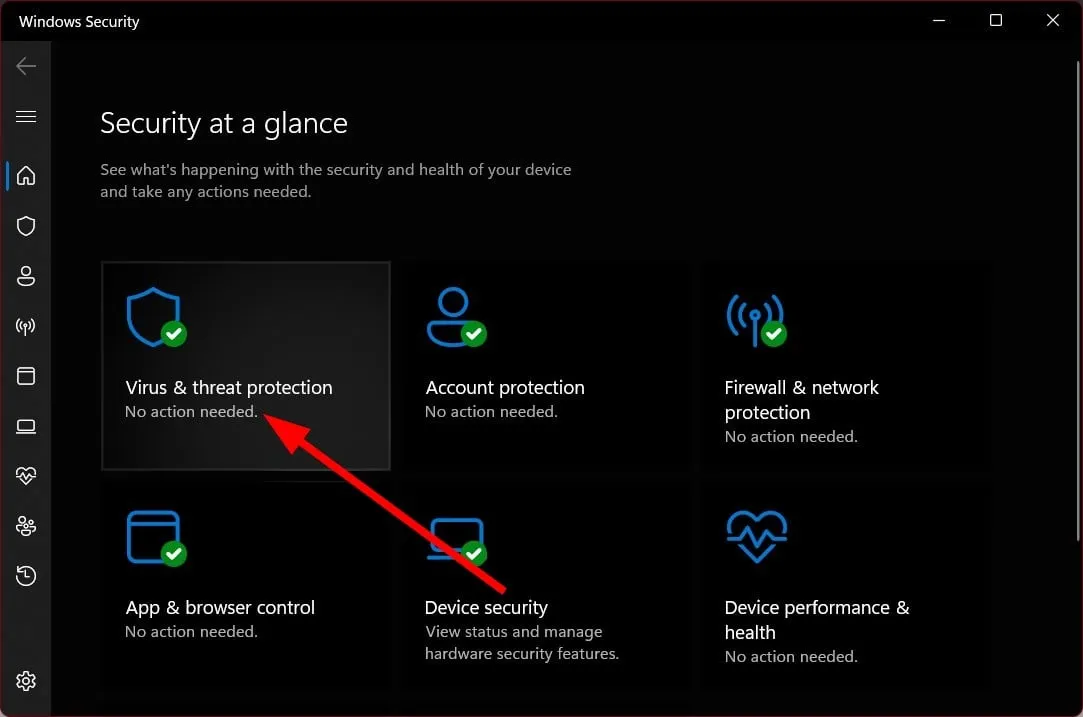
- Selecteer Snelle scan .

- U kunt ook op Scanopties klikken en Volledige scan selecteren voor een grondige scan.
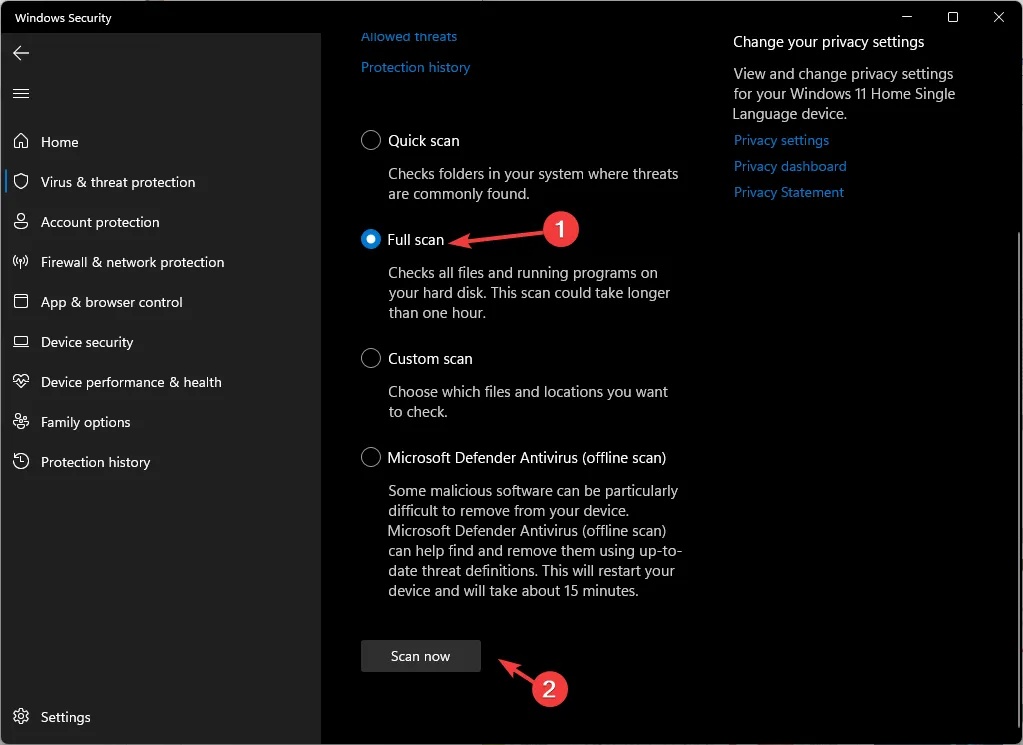
- Pas de gevraagde oplossingen toe om het virus of de malware van uw pc te verwijderen.
- Start uw pc opnieuw op.
Als uw pc is geïnfecteerd met een virus of malware, zult u niet alleen Shell32.dll niet gevonden of geassocieerd met fouten tegenkomen, maar zullen ook de prestaties van uw pc afnemen.
Laat ons gerust in de reacties hieronder weten welke van de bovenstaande oplossingen de Shell32.dll niet gevonden en andere fouten heeft opgelost.



Geef een reactie